电脑图片如何设为桌面 怎么将自己喜欢的图片设为电脑桌面背景
电脑图片如何设为桌面,在现代社会中电脑已经成为人们生活中不可或缺的工具,而将自己喜欢的图片设为电脑桌面背景,则是让我们的电脑更加个性化、独特的一种方式。无论是美丽的风景、可爱的动物,还是令人心旷神怡的艺术作品,都可以通过简单的操作,让它们成为我们电脑桌面的背景。究竟如何将自己喜欢的图片设为电脑桌面背景呢?下面我们就一起来看看吧。
具体方法:
1.如果你没有现成的图片或者照片,需要从网上下载。最简单的办法就是通过百度搜索自己喜欢的图片。打开百度,输入“电脑桌面背景”后,点搜索栏下面的“图片”,进入图片页面。
备注:输入的“内容”可以根据自己要找图片的类型决定,可以搜索“人物”“明星”“动漫”等等。
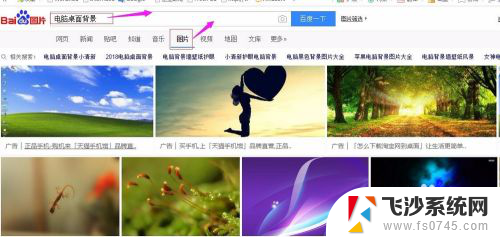
2.找一张自己喜欢的图片,点击它就可以打开,鼠标右击后点“图片另存为”,保存在桌面上
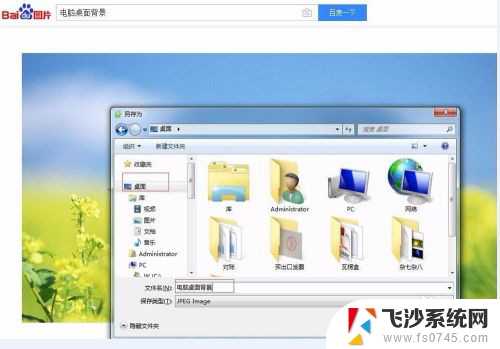
3.在桌面上找到刚才保存的图片,双击打开此图。再鼠标右击,点“设置为桌面背景”
备注:图片也可以不打开,直接鼠标右击此图。

4.返回到桌面,就可以看到刚才设置的“桌面背景图片”

5.如果想设置的图片不是下载的,原本就在电脑的某个磁盘里。方法也是一样的,先找到要设置的图片,鼠标右击后点“设置为桌面背景图片”
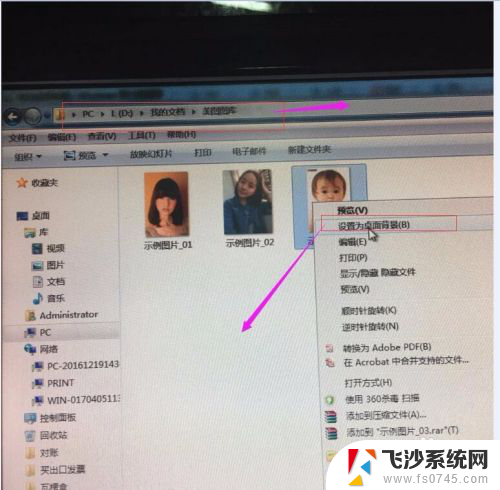
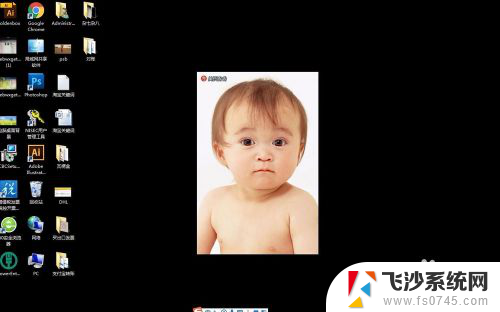
6.设置是设置好了,怎么看着怪怪的,有没什么办法让这张“桌面背景”看着更顺眼些。
那就要在桌面空白处,鼠标右击,点“个性化”
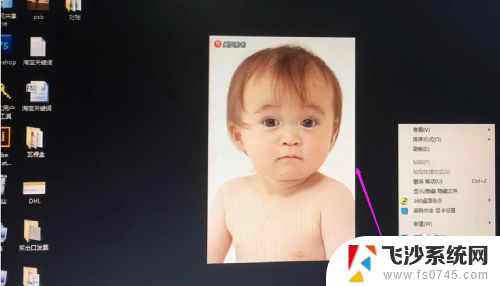
7.进入“个性化”后,点最底下左边的第一个“桌面背景”
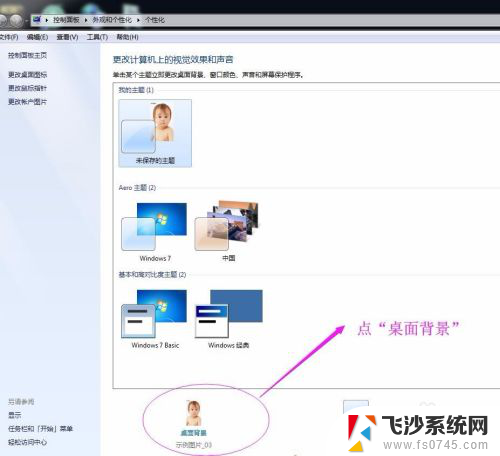
8.设置的时候图片位置是“居中“,把图片位置改为“填充”
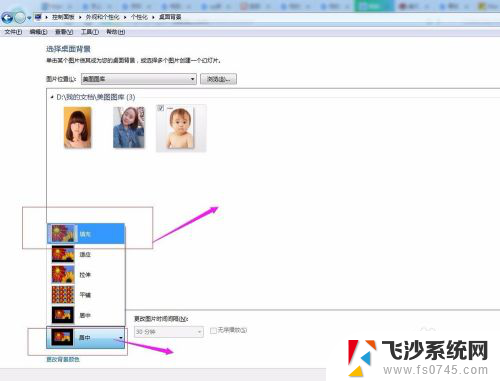
9.改为“填充”后,点“保存修改”,返回桌面,就设置好了。
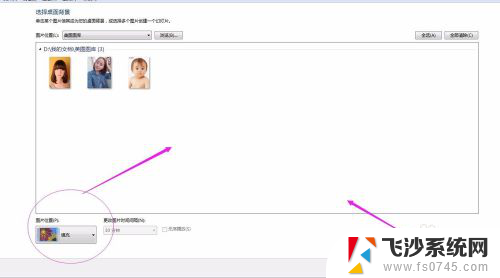

以上是关于如何将计算机图片设为桌面的所有内容,如果您遇到这种情况,不妨尝试按照以上方法解决,希望对大家有所帮助。
电脑图片如何设为桌面 怎么将自己喜欢的图片设为电脑桌面背景相关教程
-
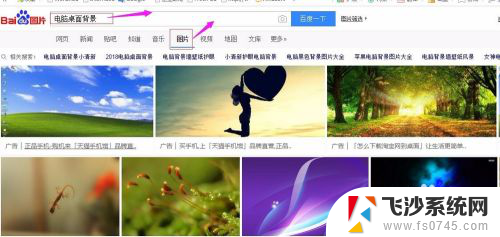 电脑将图片设为桌面背景 电脑如何设置个性化桌面背景为自己喜欢的图片
电脑将图片设为桌面背景 电脑如何设置个性化桌面背景为自己喜欢的图片2024-02-02
-
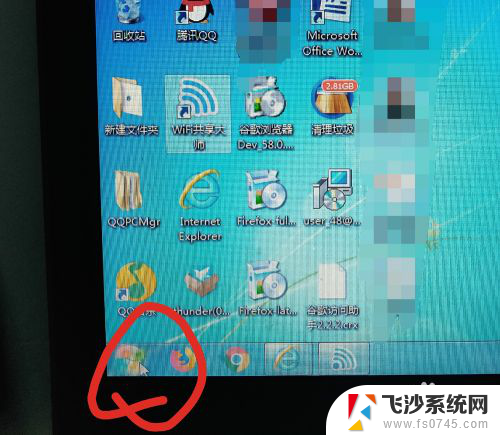 电脑背景怎么换成自己想要的图片 自己喜欢的图片设为电脑桌面背景
电脑背景怎么换成自己想要的图片 自己喜欢的图片设为电脑桌面背景2024-03-29
-
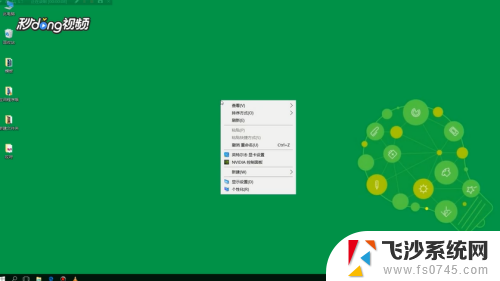 电脑怎么改桌面背景 如何设置电脑桌面背景图片
电脑怎么改桌面背景 如何设置电脑桌面背景图片2024-02-17
-
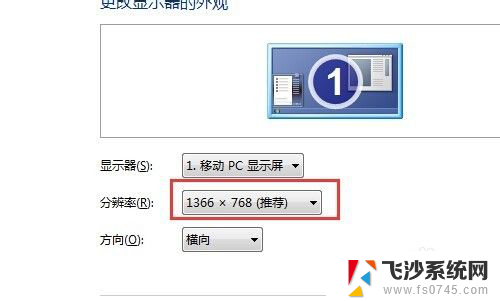 图片作为电脑桌面显示不完全图的 自己的图片设置为桌面壁纸大小不对怎么调整
图片作为电脑桌面显示不完全图的 自己的图片设置为桌面壁纸大小不对怎么调整2023-12-23
- 苹果电脑怎么设置照片为壁纸 如何在Mac上设置自己的图片做桌面背景
- wps怎么将一张图片成为背景 wps怎么将图片设为背景
- 电脑怎么用图片做桌面 如何将电脑桌面上的图片设置为壁纸
- 笔记本电脑如何更改桌面背景图片 笔记本电脑如何调整桌面背景图片
- 怎么修改电脑桌面背景图 Windows 10如何设置桌面背景图
- 电脑图标怎么设置自己的图片 如何用自己的图片替换桌面图标
- 电脑怎么打印机连接打印机 电脑连接打印机的步骤详解
- excel汇总表怎么取分表数据 Excel 如何合并多个分表数据到总表
- 笔记本没有鼠标箭头怎么办 电脑鼠标箭头消失了怎么回事
- 笔记本连接wifi但是不能上网 笔记本连接无线网络但无法打开网页怎么办
- 戴尔截屏快捷键 戴尔笔记本电脑截图快捷键是什么
- word中如何合并单元格 word文档合并单元格教程
电脑教程推荐
- 1 word上方的横线怎么删除 word文档如何去掉顶部横线
- 2 workstation12 密钥 VMware12虚拟机激活教程
- 3 苹果12pro怎么连接无线耳机 iphone12耳机连接不上怎么办
- 4 windows压缩文件管理器 Windows 10资源管理器怎么压缩文件
- 5 微信怎么设置提醒不显示内容 如何在微信收到信息时不显示消息内容
- 6 电脑qq怎样删除聊天记录 电脑上QQ聊天记录删除方法
- 7 电脑wps无法卸载 wps office彻底卸载步骤
- 8 电脑按什么重启 快捷键让电脑重启的方法
- 9 电脑桌面横屏了,怎么切换回来 电脑显示屏从横屏切换为竖屏的方法
- 10 excel如何忽略错误 Excel如何忽略所有错误